Comment utiliser les types de publications personnalisés Joomla dans un moteur de recherche de localisation
My Maps Locationpropose désormais des types de publications personnalisés, ce qui nous permet de créer des champs et de filtrer les lieux soumis, faisant de cette extension une solution puissante et directe permettant aux utilisateurs de trouver exactement ce dont ils ont besoin !
Les cartes sur les sites Joomla (et sur tous les sites en général) sont utiles et ont de nombreux cas d'utilisation, par exemple si nous voulons afficher où se situe notre entreprise ou si nous voulons que d'autres personnes partagent un emplacement, mais l'un des principaux problèmes est que nous pourrions nous retrouver avec trop d'emplacements et qu'il pourrait être difficile d'en trouver un en particulier. C'est là que My Maps Location aide avec tous les filtres qu'il propose.
Grâce aux champs personnalisés My Maps Location , nous pourrons générer un champ d'un type spécifique et le faire apparaître dans tous les paramètres de localisation, ce qui nous donnera un contrôle total sur le fonctionnement de ce filtre.
Table des matières
Comment créer un champ personnalisé pour une carte Joomla
Avant toute chose, il est important de noter que l'application My Maps Locationdoit être installée pour pouvoir suivre ce tutoriel.
Commençons par la première étape, qui consiste à créer notre champ personnalisé. Pour cela, nous devons aller dans Composants > My Maps Location > Champs personnalisés .
Sur cette page, nous verrons le Nouveau en haut ; cliquons dessus pour créer notre nouveau champ personnalisé.
Trois onglets s'ouvriront, nous permettant de personnaliser et de créer entièrement notre champ personnalisé. Le premier onglet, Général, nous permettra d'ajouter un titre, un type, une description, ainsi que de définir s'il est obligatoire et s'il doit appartenir à une catégorie. Nous pourrons également le rendre public ou en restreindre l'accès (par exemple, pour une recherche avancée).
Dans ce cas précis, pour ce tutoriel, nous allons créer un filtre pour la zone géographique comme s'il s'agissait d'un site avec un catalogue d'entreprises/services.
Dans ce cas, nous utiliserons un champ radio afin de pouvoir créer les options en bas de la page.
Il est important de noter que ce type offre de nombreuses options de sélection et que nous pouvons également utiliser les options ACF.
Nous avons maintenant le deuxième onglet, qui est celui des options . Cet onglet nous offre de nombreuses options avancées afin que nous puissions personnaliser entièrement notre nouveau champ personnalisé. Par exemple, nous pouvons ajouter des classes à nos champs ou choisir si nous voulons que le bouton radio soit un bouton ou un commutateur, et bien d'autres options réparties en 3 cases.
Options
de formulaire
Options d'affichage
Recherche intelligente (pour permettre la recherche dans le champ)
Nous pouvons maintenant passer à l'onglet suivant, « Publication », où nous pouvons ajouter une date de publication à nos filtres et la modifier.
Et maintenant, nous avons le dernier onglet, « Autorisations » , où nous pouvons autoriser ou non d'autres utilisateurs à modifier/supprimer le champ personnalisé en cours de création.
Nous pouvons personnaliser entièrement notre champ et le terminer en cliquant sur Enregistrer et fermer .
Et voilà ! Notre champ personnalisé est prêt à être configuré dans nos emplacements.
Ajout de champs personnalisés aux emplacements de Joomla Maps
Maintenant que notre champ personnalisé est créé, nous devons le configurer dans nos emplacements pour permettre au filtre de savoir ce qu'il doit afficher lorsqu'une option est sélectionnée ou saisie.
Pour ce faire, nous devons nous rendre dans la section « Lieux » sous My Maps Location > « Lieu » et modifier nos lieux. Bien entendu, une option sera sélectionnée par défaut, nous n'avons donc pas besoin de modifier tous les lieux, mais seulement ceux que nous ne souhaitons pas afficher avec l'option par défaut.
Dans ce cas précis, nous pouvons observer 5 champs différents à cet endroit.
Configurer nos champs personnalisés est aussi simple que de choisir ou de saisir une option : votre emplacement sera alors prêt à être filtré ! Comme vous pouvez le constater, les possibilités sont illimitées avec cette fonctionnalité facile à utiliser.
Nous pouvons maintenant ajouter notre carte directement à notre site web ! Dans cet exemple, nous l'ajoutons à un élément de menu.
Tout d'abord, il faut aller dans My Maps Location > Configuration > Configuration d'affichage avancée.
Dans cette section, nous devons trouver le des champs personnalisés de recherche . Sur ce tableau, nous pouvons sélectionner et ajouter les champs personnalisés qui seront ajoutés aux modules.
Cliquer sur le bouton « Ajouter une recherche personnalisée » ouvre une section permettant de saisir une étiquette, de sélectionner le champ personnalisé et le type de champ sur les premières pages.
En sauvegardant ceci, notre champ de recherche apparaîtra sur tous les modules de carte de recherche de notre site, quelle que soit la manière dont il a été ajouté au site, que ce soit dans un article ou en tant qu'élément de menu, le nouveau champ de recherche sera effectif !
Nous pouvons également cliquer sur les détails de l'emplacement et le champ personnalisé s'affichera comme information supplémentaire.
Comme nous pouvons le constater, cela nous donne un contrôle total sur nos emplacements, ce qui nous permet de leur attribuer autant de fonctionnalités que nous le souhaitons. Il sera désormais plus facile pour nous de décrire nos emplacements et pour nos utilisateurs de trouver précisément ce qu'ils recherchent.
Il est également important de noter qu'il existe de nombreuses intégrations comme HikaMarket qui nous permettraient d'améliorer notre commerce électronique !
Créer des cartes Joomla consultables
Des fonctionnalités exceptionnelles s'accompagnent d'extensions exceptionnelles, et My Maps Location ne fait pas exception ! Compatible avec de nombreux fournisseurs de cartes comme Baidu , Google ou OpenStreetMap, ce puissant créateur de cartes permettra à votre site Joomla de passer à la vitesse supérieure ! Alors, qu'attendez-vous ? Cliquez ici pour obtenir votre extension !
Lorsque vous vous abonnez au blog, nous vous enverrons un e-mail lorsqu'il y aura de nouvelles mises à jour sur le site afin que vous ne les manquiez pas.
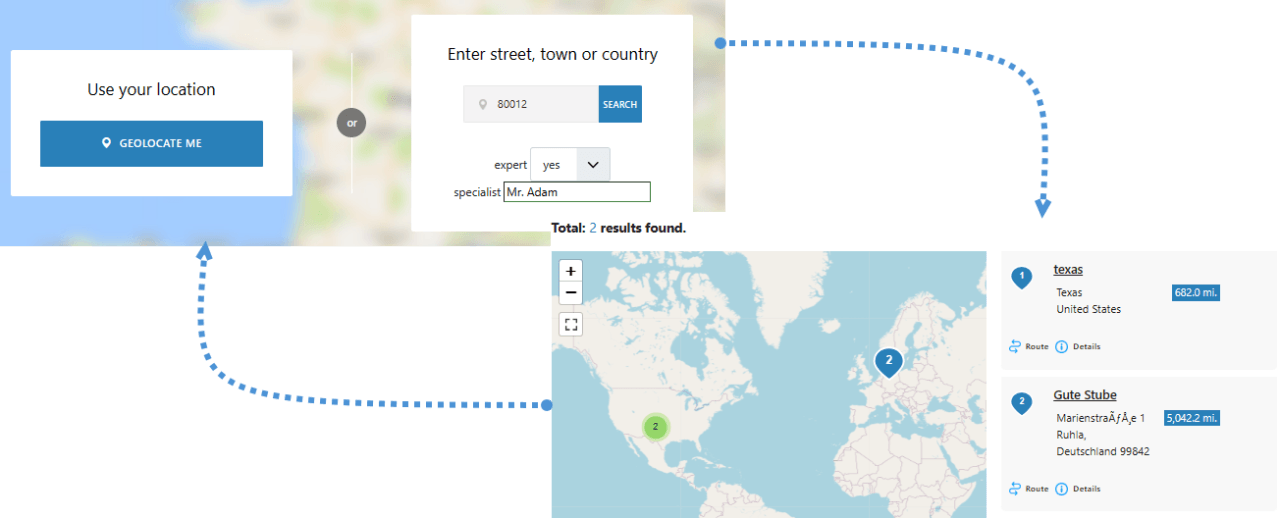
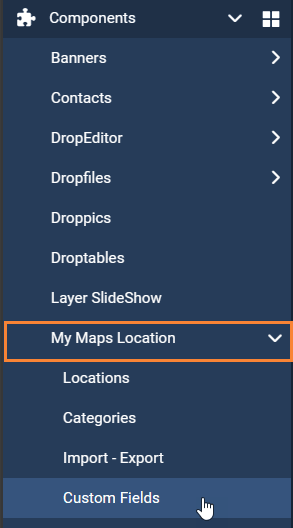
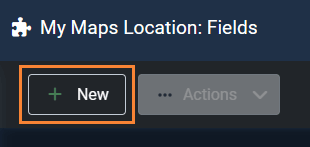
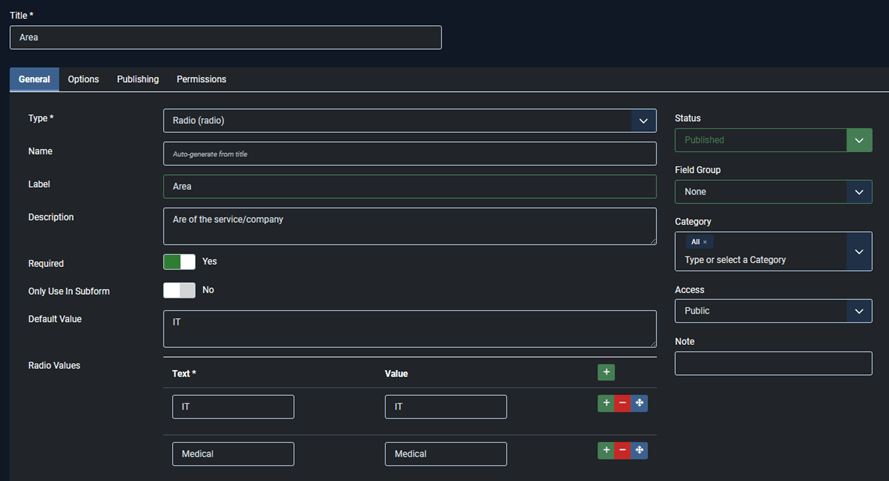
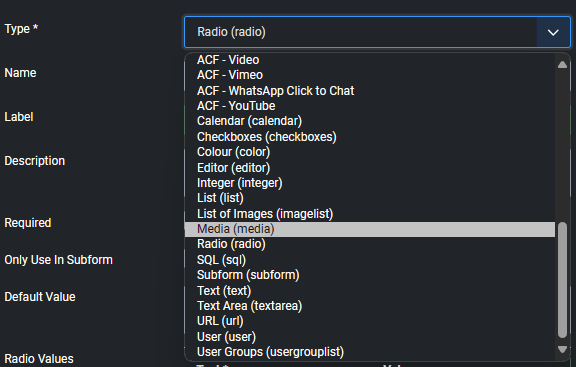
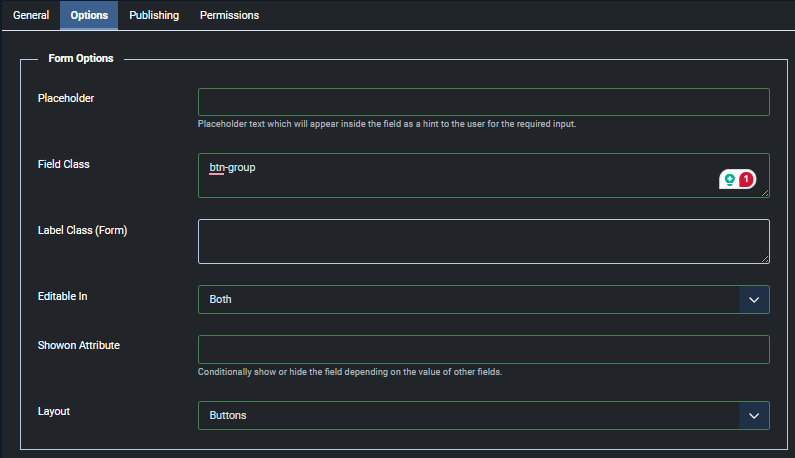
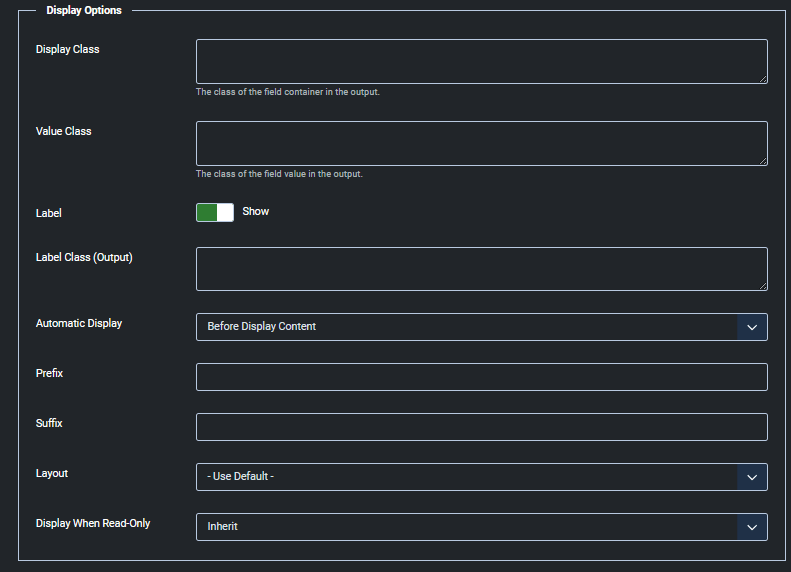

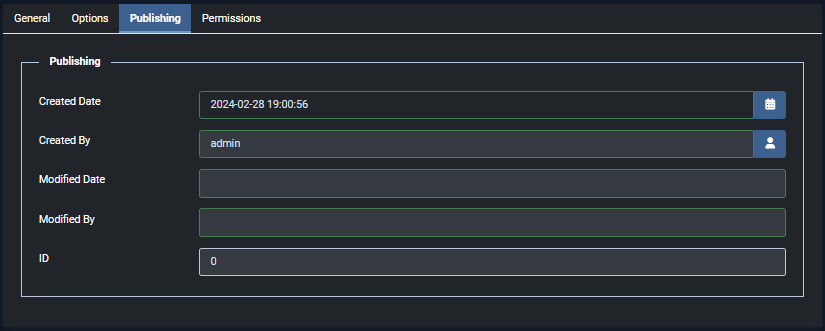
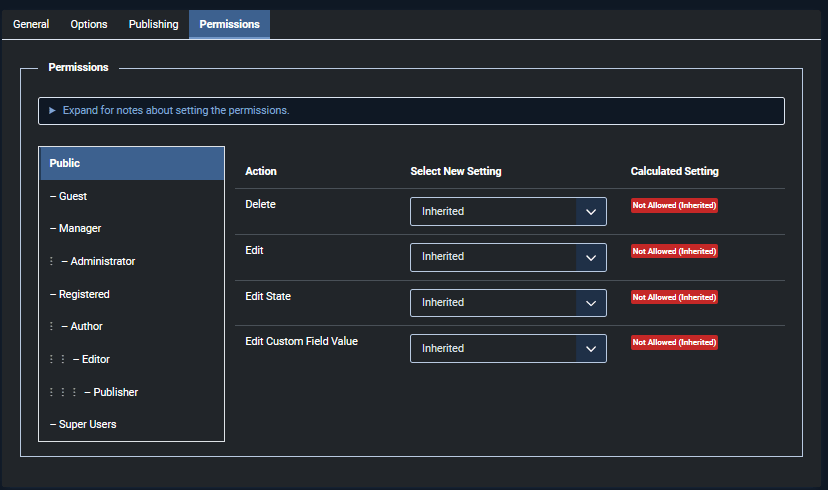

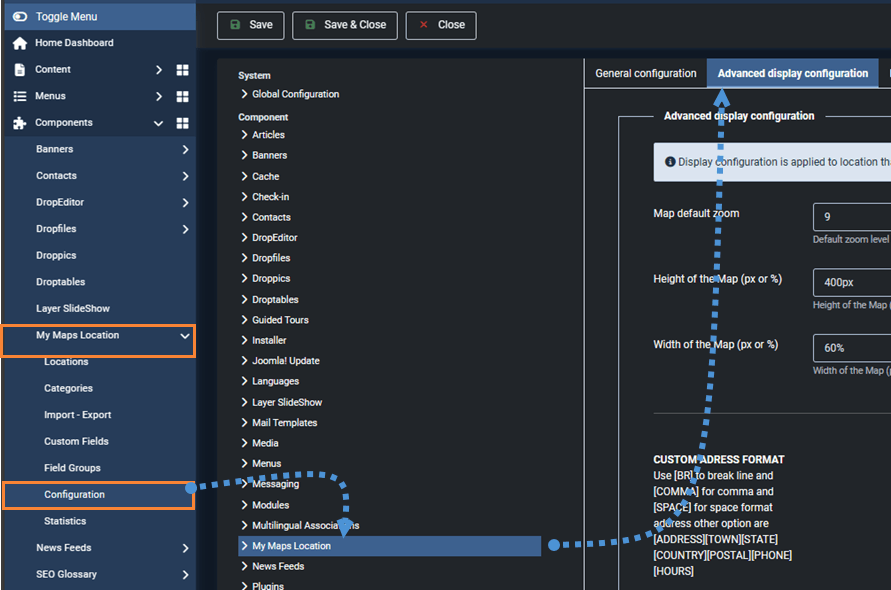
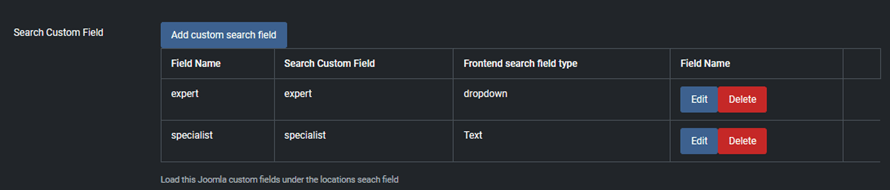
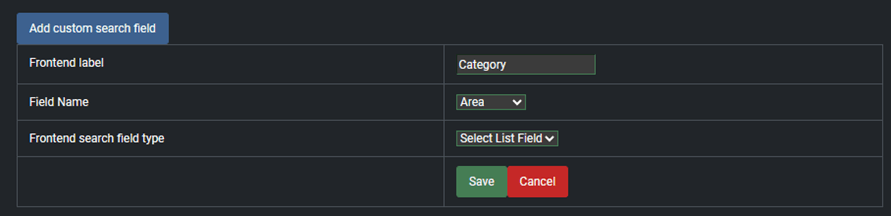
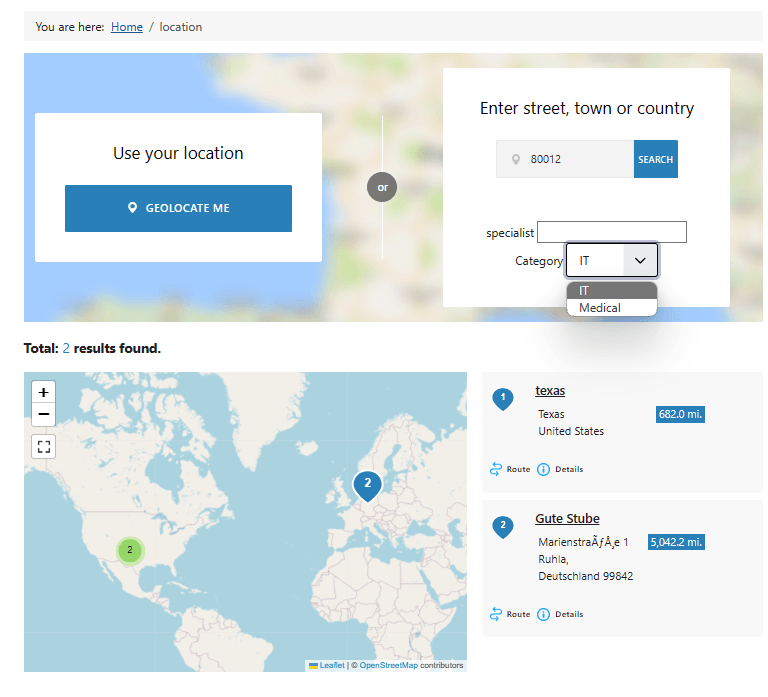
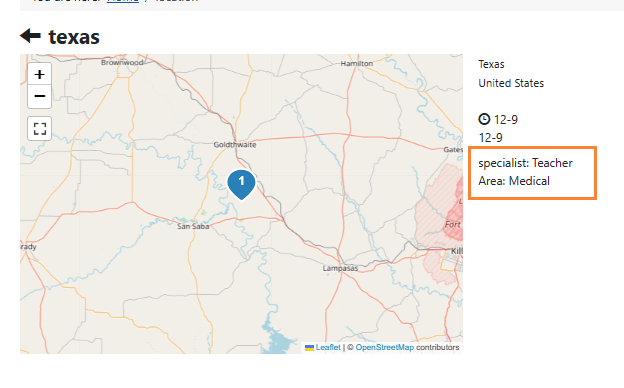

commentaires